每当我们听说“物体检测”时,就会想到机器学习和各种不同的框架。但实际上,我们可以在不使用机器学习或任何其他框架的情况下进行物体检测。在本文中,我将向你展示如何仅使用Python进行操作。
首先,我们定义一个模板图像(或者叫模板物体),然后程序将在源图像中查找与我们选择的模板匹配的所有其他物体。举例来说明一下。下面有两张图片,上面是飞机的源图像,下面是模板照片,其中的物体为飞机。


下面我们来编写python代码,圈出源图像中所有匹配模板图像的区域。
首先,我们来检测一个物体。然后再调整代码实现多个物体的检测。
检测一个物体:最准确的那个物体
我们需要一个源图像和一个模板图像。模板图像在源图像上滑动(像2D卷积有一样),然后程序将尝试找到最准确的匹配项。
下面我们开始写代码。
import cv2
import numpy as np
from matplotlib import pyplot as plt
img_rgb = cv2.imread('SourceIMG.jpeg')
img_gray = cv2.cvtColor(img_rgb, cv2.COLOR_BGR2GRAY)
template = cv2.imread('TemplateIMG.jpeg', 0)
在上述代码中,我们使用OpenCV读取SourceIMG.jpeg和TemplateIMG.jpeg。
height, width = template.shape[::]
模板图像会在整个源图像上滑动,对整个区域进行搜索(将左上角作为参考框)。模板图像与源图像匹配后,我们记下左上角的位置,然后在实际匹配的区域周围绘制一个框。为此,我们需要知道此模板图像的高度和宽度。下面我们来绘制矩形。
res = cv2.matchTemplate(img_gray, template, cv2.TM_SQDIFF)
模板匹配是OpenCV提供的功能,它利用源图像和模板图像的灰度图像,计算我们需要的统计指标。这里我使用的是最小平方差(TM_SQDIFF),因为我们寻找的是模板图像和源图像之间的最小差。
plt.imshow(res, cmap='gray')
如果将到目前为止的结果绘制成图,就会得到一个概率图。从下图可以看到,这些小点是模板实际匹配的位置。

min_val, max_val, min_loc, max_loc = cv2.minMaxLoc(res)
我们可以使用上面的代码从概率图中找出小点的位置。然后使用minMaxLoc(res)提取最小值、最大值、最小值的位置和最大值的位置。
top_left = min_loc
bottom_right = (top_left[0] + width, top_left[1] + height)
cv2.rectangle(img_rgb, top_left, bottom_right, (255, 0, 0), 2)
为了在模板图像匹配的源图像上绘制一个蓝色矩形,我们需要获得最小值的位置min_loc(该位置为匹配开始的位置)作为左上角。同样,我们可以通过top_left[0] + width和top_left [1] + height获得右下角。通过这些尺寸,我们可以使用cv2.rectangle绘制蓝色矩形。
一切准备就绪,下面我们进行可视化。
cv2.imshow("Matched image", img_rgb)
cv2.waitKey()
cv2.destroyAllWindows()

完整的代码:
import cv2
import numpy as np
from matplotlib import pyplot as plt
img_rgb = cv2.imread('SourceIMG.jpeg')
img_gray = cv2.cvtColor(img_rgb, cv2.COLOR_BGR2GRAY)
template = cv2.imread('TemplateIMG.jpeg', 0)
height, width = template.shape[::]
res = cv2.matchTemplate(img_gray, template, cv2.TM_SQDIFF)
plt.imshow(res, cmap='gray')
min_val, max_val, min_loc, max_loc = cv2.minMaxLoc(res)
top_left = min_loc #Change to max_loc for all except for TM_SQDIFF
bottom_right = (top_left[0] + width, top_left[1] + height)
cv2.rectangle(img_rgb, top_left, bottom_right, (255, 0, 0), 2)
cv2.imshow("Matched image", img_rgb)
cv2.waitKey()
cv2.destroyAllWindows()
检测多个物体:在给定阈值下进行检测
上述我们已经完成了单个物体的检测,即选择源图像和模板图像之差的最小值。通过定义阈值的方法,我们可以检测所有与模板图像相似的物体。
为此,我将使用与上例相同的源图像和模板图像,并设置阈值为概率大于0.5(你可以查看res数组来确定阈值)。我们只需要更改几行代码即可检测多个物体。
res = cv2.matchTemplate(img_gray, template, cv2.TM_CCOEFF_NORMED)
在这里,我使用TM_CCOEFF_NORMED,因为我们需要获取最大值,而不是最小值。这意味着我们需要寻找多个物体而不是一个。
threshold = 0.5 #For TM_CCOEFF_NORMED, larger values means good fit
loc = np.where( res >= threshold)
我们要查找所有大于阈值的位置值。loc接收2个输出数组,并将这些数组组合在一起,这样就可以获得x,y坐标。
for pt in zip(*loc[::-1]):
cv2.rectangle(img_rgb, pt, (pt[0] + width, pt[1] + height), (255, 0, 0), 1)
这里有多个位置。因此,我们需要针对所有位置绘制蓝色矩形。下面我们来进行可视化。

完整的代码:
import cv2
import numpy as np
from matplotlib import pyplot as plt
img_rgb = cv2.imread('SourceIMG.jpeg')
img_gray = cv2.cvtColor(img_rgb, cv2.COLOR_BGR2GRAY)
template = cv2.imread('TemplateIMG.jpeg', 0)
height, width = template.shape[::]
res = cv2.matchTemplate(img_gray, template, cv2.TM_CCOEFF_NORMED)
plt.imshow(res, cmap='gray')
threshold = 0.5 #For TM_CCOEFF_NORMED, larger values = good fit.
loc = np.where( res >= threshold)
for pt in zip(loc[::-1]):
cv2.rectangle(img_rgb, pt, (pt[0] + width, pt[1] + height), (255, 0, 0), 1)
cv2.imshow("Matched image", img_rgb)
cv2.waitKey()
cv2.destroyAllWindows()
看起来很简单吧?但是如果我们使用机器学习或框架,则可以达到更高的准确性。
感谢您的阅读,希望本文对您有所帮助。
最后由于文章篇幅有限,文档资料内容较多,需要这些文档的朋友,可以加小助手微信免费获取,【保证100%免费】,中国人不骗中国人。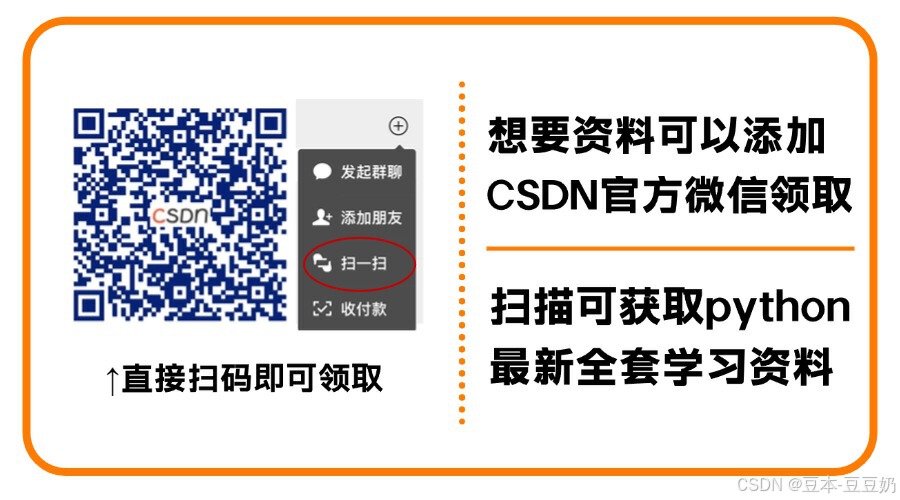
全套Python学习资料分享:
一、Python所有方向的学习路线
Python所有方向路线就是把Python常用的技术点做整理,形成各个领域的知识点汇总,它的用处就在于,你可以按照上面的知识点去找对应的学习资源,保证自己学得较为全面。

二、学习软件
工欲善其事必先利其器。学习Python常用的开发软件都在这里了,还有环境配置的教程,给大家节省了很多时间。

三、全套PDF电子书
书籍的好处就在于权威和体系健全,刚开始学习的时候你可以只看视频或者听某个人讲课,但等你学完之后,你觉得你掌握了,这时候建议还是得去看一下书籍,看权威技术书籍也是每个程序员必经之路。

四、入门学习视频全套
我们在看视频学习的时候,不能光动眼动脑不动手,比较科学的学习方法是在理解之后运用它们,这时候练手项目就很适合了。


五、实战案例
光学理论是没用的,要学会跟着一起敲,要动手实操,才能将自己的所学运用到实际当中去,这时候可以搞点实战案例来学习。



最后
如果你也想自学Python,可以关注我。我会把踩过的坑分享给你,让你不要踩坑,提高学习速度,还整理出了一套系统的学习路线,这套资料涵盖了诸多学习内容:开发工具,基础视频教程,项目实战源码,51本电子书籍,100道练习题等。相信可以帮助大家在最短的时间内,能达到事半功倍效果,用来复习也是非常不错的。

希望这篇文章对你有帮助,也希望能帮到大家,因为你我都是热爱python的编程语言爱好者。